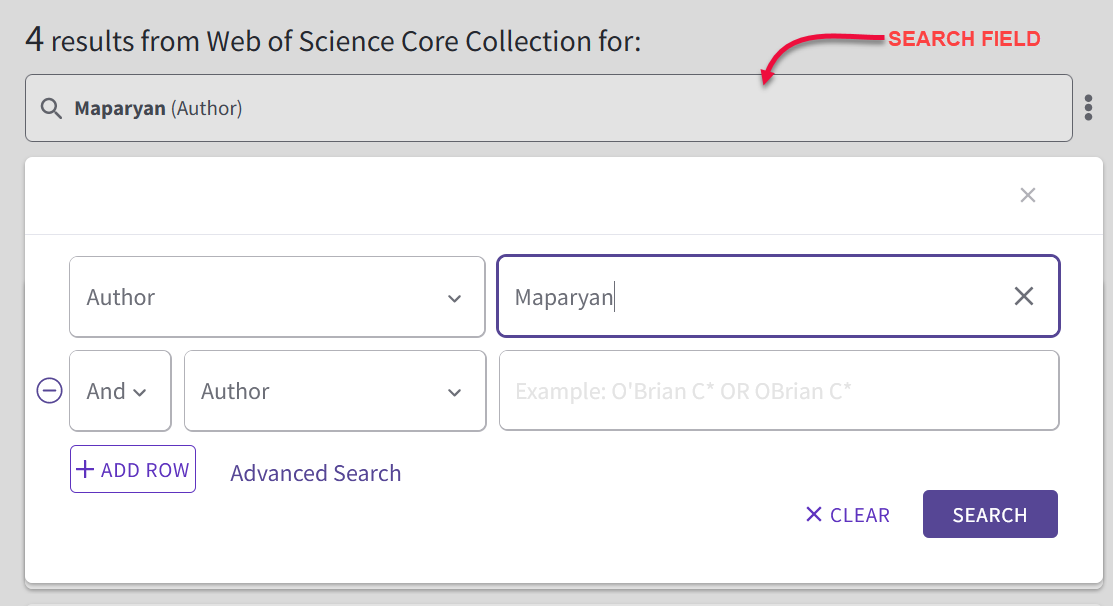
검색결과 페이지에는 수많은 옵션이 있습니다.
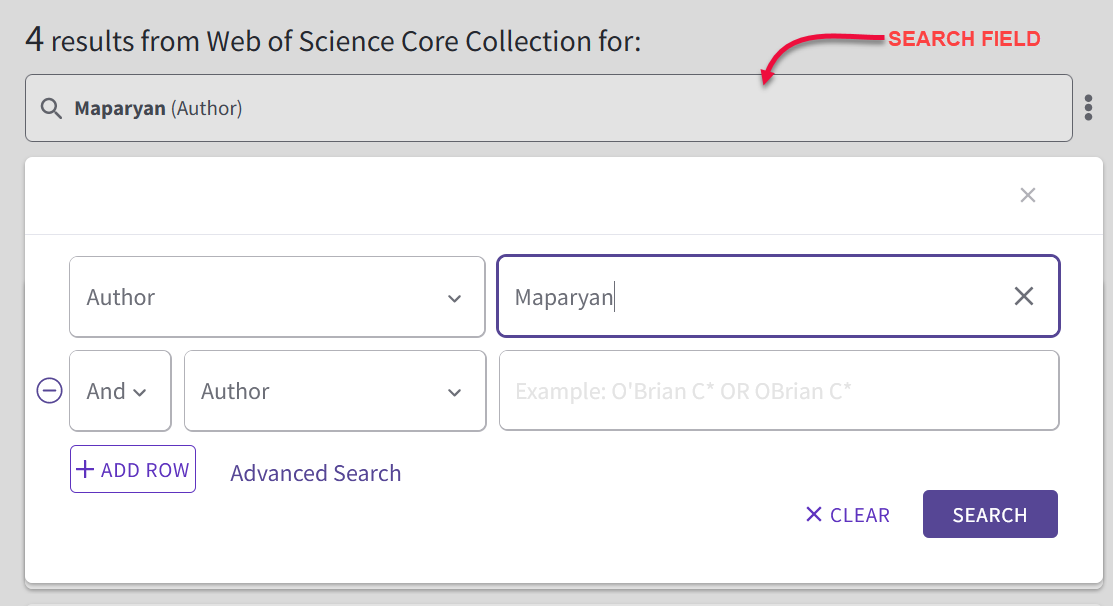
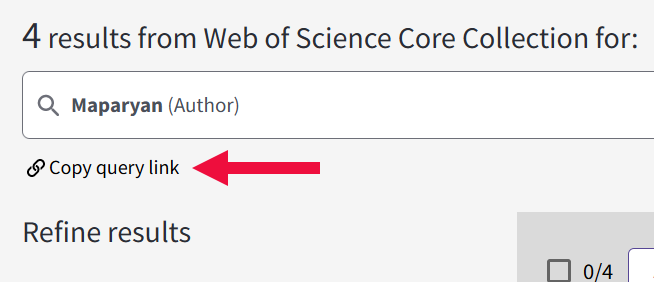
* 세트 조합 검색에는 아직 사용할 수 없는 기능임
Web of Science에 로그인한 등록된 사용자만이 검색 알림을 만들 수 있습니다.
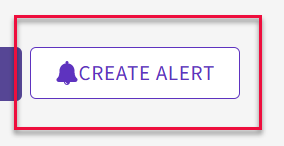
이용 가능한 필터에서 하나 이상의 상자를 선택하고 제외 또는 범위 재설정을 클릭해 검색에서 레코드를 제한할 수 있습니다. 필터 세트 내의 모든 옵션을 열거하려면 모두 보기를 클릭해야 할 수도 있습니다.

예를 들어, 출판 연도 및 연구 분야를 선택하면, 지정된 연도에 출판되고 선택한 연구 분야에 속하는 기록물을 표시하는 결과 서브셋을 생성하게 됩니다.
검색 결과 페이지에 있는 검색결과를 필터링하거나 줄이려면 검색결과 내 검색 텍스트 상자에 주제 쿼리를 입력하고 검색을 클릭합니다. 이 검색은 입력한 주제 용어를 포함하는 원래 세트의 레코드만 반환합니다. 검색어는 검색된 레코드 내에서 임의 순서로 나타날 수 있습니다.
결과에서 정확한 문구를 검색하려면 해당 문구를 따옴표로 묶습니다. 모든 검색은 검색 기록에 추가됩니다.
| 아이콘 | 필터 옵션 | 설명 |
|---|---|---|
|
|
인용 빈도가 높은 논문 | 인용 빈도가 높은 논문은 최신 Essential Science Indicators 업데이트 결과를 기반으로 해당 분야 및 출판 연도에서의 인용 빈도 임계값이 관련 학술 분야의 논문 중 상위 1%에 오르기에 충분한 인용 횟수를 확보한 논문입니다. |
|
|
해당 분야 내 화제의 논문 |
화제의 논문은 지난 2년 이내에 출판되었으며 최근 격월 Essential Science Indicators 업데이트 결과를 기반으로 관련 학술 분야의 논문 중 상위 0.1%에 오르기에 충분한 인용 횟수를 확보한 논문입니다. |
|
|
관련 데이터 |
관련 데이터가 있는 기사에서는 향후 재사용을 위해 액세스할 수 있는 데이터 세트, 데이터 스터디 또는 데이터 리포지토리를 데이터 인용 색인에서 언급합니다. |

|
리뷰 논문 | 문서 유형이 리뷰 논문인 논문입니다. |

|
얼리 액세스 | 최종 출판 날짜는 없지만 동료 검토를 마치고 출판 승인된 레코드입니다. 이는 얼리 액세스 문서 유형과 일치합니다. |
|
|
오픈 액세스 | 모든 종류의 오픈 액세스로 식별되는 결과만 볼 수 있도록 결과 범위를 재설정합니다. |
검색 범위를 재설정하는 경우 특정 문서 유형의 검색 범위를 좁힐 수 있습니다. 문서 유형에 관해 자세히 알아보십시오.
이 탭에는 검색결과를 바탕으로 관심을 가질만한 레코드 목록을 표시합니다. 이 기능은 다른 관련 레코드를 찾는 데 도움이 됩니다.
당사에서는 이 목록을 채우기 위해 다른 사용자의 익명 사용 데이터를 사용합니다. 한 사용자가 전체 레코드 페이지에 방문한 후에 다른 레코드 페이지에 방문하면, 이러한 두 주제는 비슷한 주제와 관련이 있을 수도 있습니다. 이러한 관계 수백만 건을 분석하면, 레코드 간의 관계에 대한 더 신뢰성이 높은 정보를 수집할 수 있습니다.
정렬 옵션은 검색 결과 페이지와 인용 논문 및 선택 목록 등의 기타 페이지에서 사용할 수 있습니다. 정렬 옵션은 다음 테이블에 설명되어 있습니다.
| 정렬 옵션 | 설명 |
|---|---|
| 연관성 |
검색어가 각 레코드에서 발견되는 수를 고려한 정렬 시스템을 기준으로 레코드를 내림차순으로 순위 지정합니다. 순위가 가장 높은 가진 레코드가 목록 맨 위에 나타납니다. 원본 레코드의 관련성 순위에는 다음과 같은 필드가 고려됩니다.
제목 및 키워드 필드에는 초록 및 Keywords Plus 필드보다 약간 더 가중치가 매겨집니다. |
| 인용 등급 |
인용 등급 정렬을 사용하여 가장 많이 인용된 순서대로 연구 결과를 정렬합니다.
참고: 정렬에 사용된 인용 횟수는 총 인용 횟수가 아니라 각 인용 등급과 관련된 횟수입니다.
|
| 날짜: 최신 날짜순 |
|
| 날짜: 오래된 날짜순 |
|
| 인용 자료: 많은 항목순 | 인용 횟수를 기준으로 레코드를 내림차순으로 정렬합니다. |
| 인용 자료: 적은 항목순 | 간행물이 다른 간행물에서 인용된 최저 횟수를 기준으로 레코드를 오름차순으로 정렬합니다. |
| 사용(모든 시간): 많은 항목순 |
|
| 사용(지난 180일 - 많은 항목순 |
|
| 최근 추가됨 |
|
| 학회명: A~Z | 학회명의 제목을 기준으로 레코드를 사전 오름차순으로 정렬합니다. |
| 학회명: Z~A | 학회명의 제목을 기준으로 레코드를 알파벳 내림차순으로 정렬합니다. |
| 첫 번째 저자명: A~Z |
|
| 첫 번째 저자명: Z~A |
|
| 출판물 제목: A~Z | 원본 출판의 제목을 기준으로 레코드를 사전 오름차순으로 정렬합니다. |
| 출판물 제목: Z~A | 원본 출판물 제목을 기준으로 레코드를 사전 내림차순으로 정렬합니다. |
이러한 이용 가능한 옵션에서 검색결과를 내보낼 수 있습니다.
EndNote Online
EndNote Desktop
내 Publons 프로필에 추가
일반 텍스트 파일
RIS
Excel
InCites
인쇄, 저장, 이메일 전송 등의 옵션을 사용할 수 있도록 레코드를 선택 목록에 추가합니다.
검색결과 페이지 및 상세 정보 페이지의 선택 목록에 레코드를 추가하여 사용자 지정 인용 보고서를 만들 수 있습니다. 선택 목록 페이지에서 인용 보고서 만들기 링크를 클릭하여 현재 표시 레코드 세트의 누적 인용 통계를 볼 수 있는 인용 보고서 페이지로 이동합니다.
결과 분석을 사용하면 다양한 필드에서 데이터 값을 추출하여 검색결과 세트의 레코드를 그룹화하고 순위를 지정할 수 있습니다. 특정 연구 분야에서 가장 많이 거론되는 저자를 찾거나 검색 쿼리에 따른 레코드 수를 기준으로 순위 지정한 기관 목록을 생성하십시오.
이 기능은 다음 제품 중 한 개 이상을 구독하는 고객이 사용할 수 있습니다.
인용 보고서 만들기 링크를 클릭하면 현재 레코드 세트에 대한 누적 인용 통계를 볼 수 있는 인용 보고서 페이지로 이동합니다.
인용 보고서 기능을 사용할 수 없다는 메시지가 표시되는 것은 검색이 10,000개 이상의 레코드를 반환했다는 의미입니다.
인용 횟수 테이블을 보려면 링크를 클릭하여 인용 논문 페이지로 이동합니다. 여기에서는 레코드가 Web of Science의 각 인용 색인에서 인용된 횟수를 확인할 수 있습니다.
주의: 기관의 구독에 따라 레코드 액세스 권한이 다릅니다.